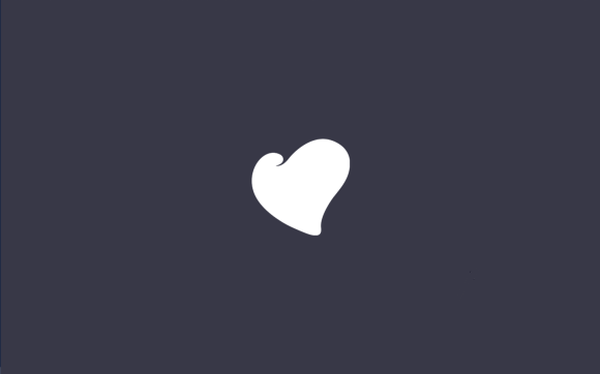Nowe menu Start to jedna z kluczowych zmian, którą zauważysz natychmiast po zainstalowaniu systemu Windows 10 na komputerze stacjonarnym lub laptopie. Oprócz nowego menu na pewno zauważysz dwa nowe elementy, które znajdują się nieco po prawej stronie przycisku Start. Mówimy o przyciskach „Szukaj” i „Widok zadań” na pasku zadań - pierwszy umożliwia wyszukiwanie w Bing i na komputerze, a drugi umożliwia dostęp do funkcji wirtualnego pulpitu.
 Po kliknięciu przycisku „Szukaj” otwiera się raczej nieporęczne menu z najnowszymi wyszukiwanymi hasłami po lewej stronie i popularnymi zapytaniami po prawej stronie. Tutaj możesz wpisać słowo kluczowe wyszukiwania, a następnie nacisnąć klawisz Enter, aby uzyskać wyniki.
Po kliknięciu przycisku „Szukaj” otwiera się raczej nieporęczne menu z najnowszymi wyszukiwanymi hasłami po lewej stronie i popularnymi zapytaniami po prawej stronie. Tutaj możesz wpisać słowo kluczowe wyszukiwania, a następnie nacisnąć klawisz Enter, aby uzyskać wyniki.
Kolejny przycisk, „Widok zadań”, służy do uruchamiania wirtualnych pulpitów, tj. funkcja, która od dawna działała w systemach Linux i Mac OS X, jest teraz dostępna w systemie Windows bez potrzeby instalowania dodatkowego oprogramowania. Ale chociaż wielu użytkowników uważa tę funkcję za bardzo przydatną, są tacy, którzy jej nie potrzebują..
Jeśli jesteś jednym z tych, którzy nie używają „Wyszukaj” i „Widok zadań”, możesz usunąć te dwa przyciski, aby zwolnić dodatkowe miejsce na pasku zadań (zwłaszcza, że zawsze możesz uzyskać dostęp do „Widoku zadań” za pomocą Skróty klawiszowe Windows + Tab; możesz wyszukiwać w Internecie i na dysku lokalnym bezpośrednio za pomocą menu Start).

Wiele próbowało już usunąć te przyciski, ale im się nie udało. Wynika to z faktu, że system Windows 10 TP nie pozwala na to przy użyciu standardowych narzędzi. Na szczęście już pojawił się łatwy sposób na ich ukrycie..
Wystarczy skorzystać z tego łącza i pobrać plik WinTHButtonHider.zip. Plik jest publikowany na forum, które wymaga rejestracji w celu pobrania. Jeśli nie chcesz tracić czasu na rejestrację, pobierz ten plik z naszego serwera.

Wyodrębnij zawartość pliku do dowolnego folderu na komputerze, a następnie przejdź do WinTHButtonHiderbinDebug i kliknij dwukrotnie plik WinTHButtonHider.exe, aby ukryć oba przyciski.
Miłego dnia!